迎接2020,光影新作 – Steelsring EF-NZ双模智能AF转接环

10大特点:
- 独具Z卡口原生协议模式和F卡口转接环双模式,平衡转接性能和兼容性。
- 高速对焦,完美支持AF-C、眼部/面部识别、视频追焦和微点对焦
- EF口镜头AF驱动参数完美匹配。
- 支持Z机身防抖或者EF镜头光学防抖。
- EXIF信息完整传递,自动记录拍摄参数。
- APS-C画幅镜头自动识别,自动切换到DX模式 (v1.06以后,参见FAQ了解如何开启/关闭) 。
- Nikon S镜身 L-Fn功能键模拟,一键可完成多种任务 (v1.01版固件后)
- 支持AF/MF切换
- 接环内置AF性能微调模式。
- U盘模式升级固件,无需额外软件和驱动,兼容Windows/MAC。
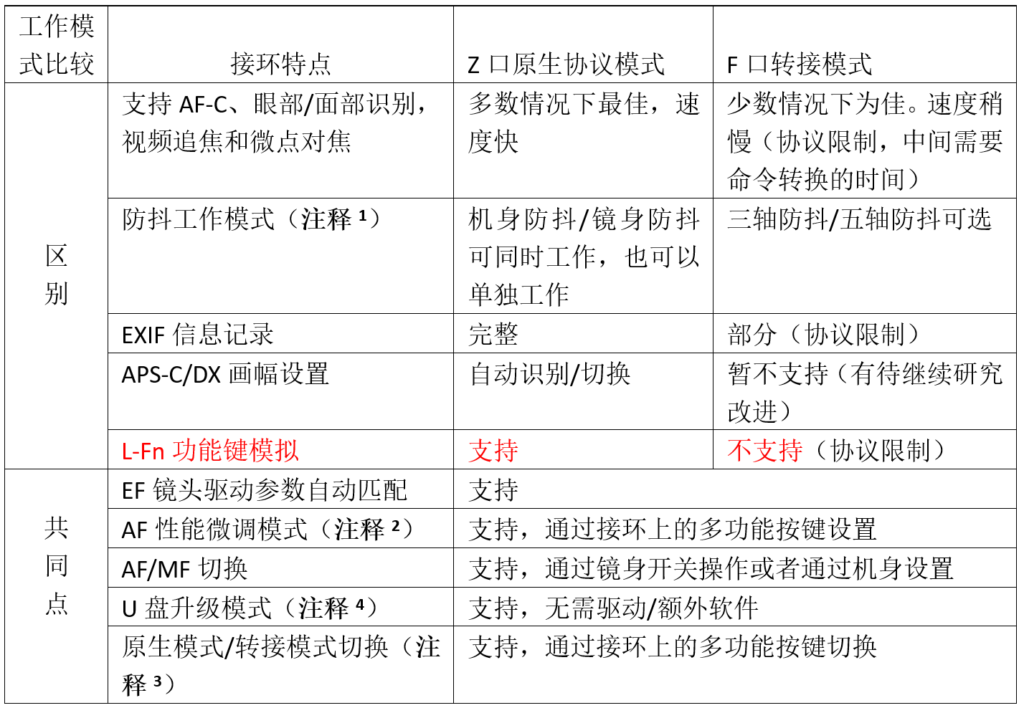
常见问题:Z卡口原生模式和F卡口转接模式有何不同?
相比F口协议,Z口协议更加灵活,传递的信息量更大,扩展性更好,也更适合视频录制。为了兼容F卡口镜头,Z口协议在牺牲效率的前提下,扩展了一些特殊的指令以支持F2Z转接环。本来一个可以直接下达给Z口镜头的指令,需要先传递给F2Z 转接环,F2Z转接环做一些简单的转换,然后下达给F口镜头,待镜头执行完毕,转接环再把镜头响应,打包传回机身,任何动作无形中都慢了半拍。同时Z口镜头信息容量更大,可控制方式也更丰富。
机身为了同时处理Z口和F口镜头,在识别出是F2Z转接环和F口镜头后,会把一些F口镜头欠缺的Z口镜头特有参数,采用一些预设值代替,虽然系统可以工作,但是并不是最优化的性能。
更快的速度,更好的性能,更多的特性,也是激励我们在完成转接环工作模式后,继续攻克原生协议模式的主要原因。 随着光影工作室对Z和F卡口协议分析和固件逆向工程的不断深化,本接环的性能必将持续不断的得到升级,也将会不断推陈出新,推出更多具有Z卡口特色的转接产品。
常见问题:如何识别当前的工作模式是Z口原生模式还是F卡口转接模式?
打开机身菜单,选择显示固件版本号:第一行是机身固件版本号,第二行是镜头固件版本号。如果第二行显示,以MA开头,表示现在工作在转接环模式。以LF开头,表示现在工作在Z口原生模式。
常见问题:EF镜头适不适合转接Z卡口?
EF镜头本身具有电磁光圈和USM马达,可以转接Z口机身的话,拍照的话,整体性能不错。但是EF老镜头用的电磁光圈和USM马达噪音较大,速度慢,不适合视频拍摄;EF镜头的AF驱动马达控制不如尼康的脉冲计数方式及时和精确,因此有些镜头转接后,在AF-S或微点对焦方式下的合焦精度会差一些,改用AF-C驱动方式会好不少。EF/EF-S的STM镜头,价格便宜又大碗,比如EF-S 55-250 f/4-5.6对Nikon Z 50-250 f/4.5-6.3 DX,光圈大1/3档,焦段略窄,价格分别是1299 和2499(2019年12月,x宝报价)。佳能镜身2节伸缩,对尼康镜身3节伸缩。在250端手持实测,EF-S 55-250的2轴防抖比Z 50-250s的五轴防抖还要更有效一些。STM镜头的对焦和光圈都比较安静,不失为Z口vlog的另一种选择。
常见问题:微点对焦功能如何用?(接环v1.02固件以后支持)
微点对焦主打的是对焦精度,通过反差对焦,寻找合焦的最佳位置。然而EF卡口镜头不能像Nikon镜头那样实时的报告精确的马达位置,那么最终机身决定的合焦位置可能并不是最精准的地方。在这个时候,貌似合焦,然而对焦框并不会变绿,导致无法按下快门完成拍照。
在这种情况下,有以下几种解决方法。
- 在机身对焦设置菜单中,把AF-S时按下快门的动作,改为释放快门优先
- 或者把镜头光圈缩小2 – 3档,增加景深,让可合焦范围扩大。
- 或者把接环上L-Fn按钮对应的功能设置为“缩放开启/关闭”,缩放幅度选50%。当机身犹豫,不能按下快门时,单击L-Fn这个按钮,把焦点范围放大50%,然后再次半按快门,机身会驱动镜头小范围反差对焦,并迅速找到和焦点,然后对焦框变绿,可以按下快门拍照。拍照完毕,再次单击L-Fn按钮恢复正常视野。经测试,此方法合焦成功率80%+以上,建议大家使用。
常见问题:L-Fn功能键有啥用途 (接环v1.01固件以后支持)
Nikon S镜头在高级镜头的镜身提供了一个额外的按键,这个按键称为L-Fn。这个按键的功能由机身定义,可以一键触发机身的某一预设功能,比如打开机身LCD上构图用的九宫格,按下开始景深预览,等等,具体设置可以参考Z机身用户手册,https://downloadcenter.nikonimglib.com/zh-cn/products/492/Z_7.html
现在Steelsring转接环上的多功能按钮已经可以完美模拟这个功能键,让EF口镜头无论高低贵贱,都享有这个福利。在此同情一下,Nikon 50s, 35s, 50-250s , ….
这个功能只能当接环工作在Z口原生模式下起作用,F口转接模式下无效。
可选功能列表如下:
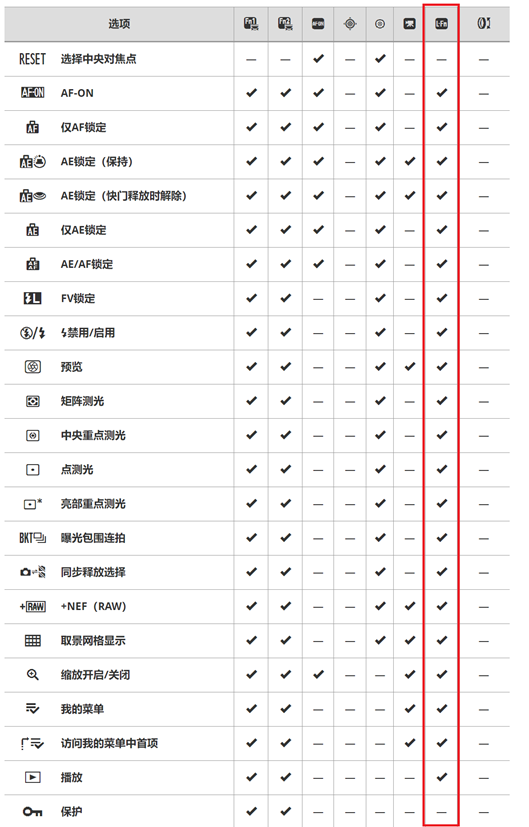
常见问题:如何启用/禁止针对EF-S镜头自动启用DX模式(v1.06 +)
- DX镜头的自动识别和激活,只在Z口原生模式下起作用,F口转接模式下无效。
- 开机的同时,按住接环上多功能按键,1秒后松开,会在允许或者禁止自动激活DX模式两个选项中切换设置。
- 用户做出的选择,会被保存下来,一直起作用,除非用户做了新的设置。
- 该设置对所有EF-S镜头都有效,要么全部开启,要么全部关闭。
- 本设置对全幅镜头始终无效。
- 该设置有可能在固件升级后失效,需要用户再次确认和设置。
接环使用指南:
注意事项:
安装/拆卸接环或者更换镜头,强烈建议在关机状态下进行,尽量避免损坏转接环/镜头/机身的可能性。
安装步骤:
- 准备好接环、镜头、机身、平稳放置。
- 把镜尾的安装指示点,对准转接环前卡口的镜头安装指示点,插入镜头尾部到接环前卡口中,顺时针转动镜身,直到听到咔哒一声,镜头被锁定
- 把接环尾部的安装指示点,对准机身的安装指示点,插入接环尾部到机身卡口内,逆时针转动接环环体,直到听到咔哒一声,环体被锁定
- 打开机身电源,转接环的初始工作模式是Z口原生模式,除非用户改变这个设置。
- 切换转接环的工作模式,请参考注释3
使用过程:
- 开机状态下,自动对焦和曝光控制,由机身控制完成
- 使用中,可以开关镜身的AF/MF开关,切换手自动对焦
- 使用中,可以开关镜身的IS开关,启动/关闭镜身防抖
- 使用中,可以在点击接环上的多功能按钮,启动AF驱动灵敏度微调或者接环工作模式切换。
拆卸接环/更换镜头
- 关闭机身电源。
- 按住机身的镜头释放键,顺时针转动接环环体或者镜身,直至可以拔出接环。
- 按住接环环体的镜头释放键,逆时针转动镜身,直至可以拔出镜头。
注释1 关于防抖模式:
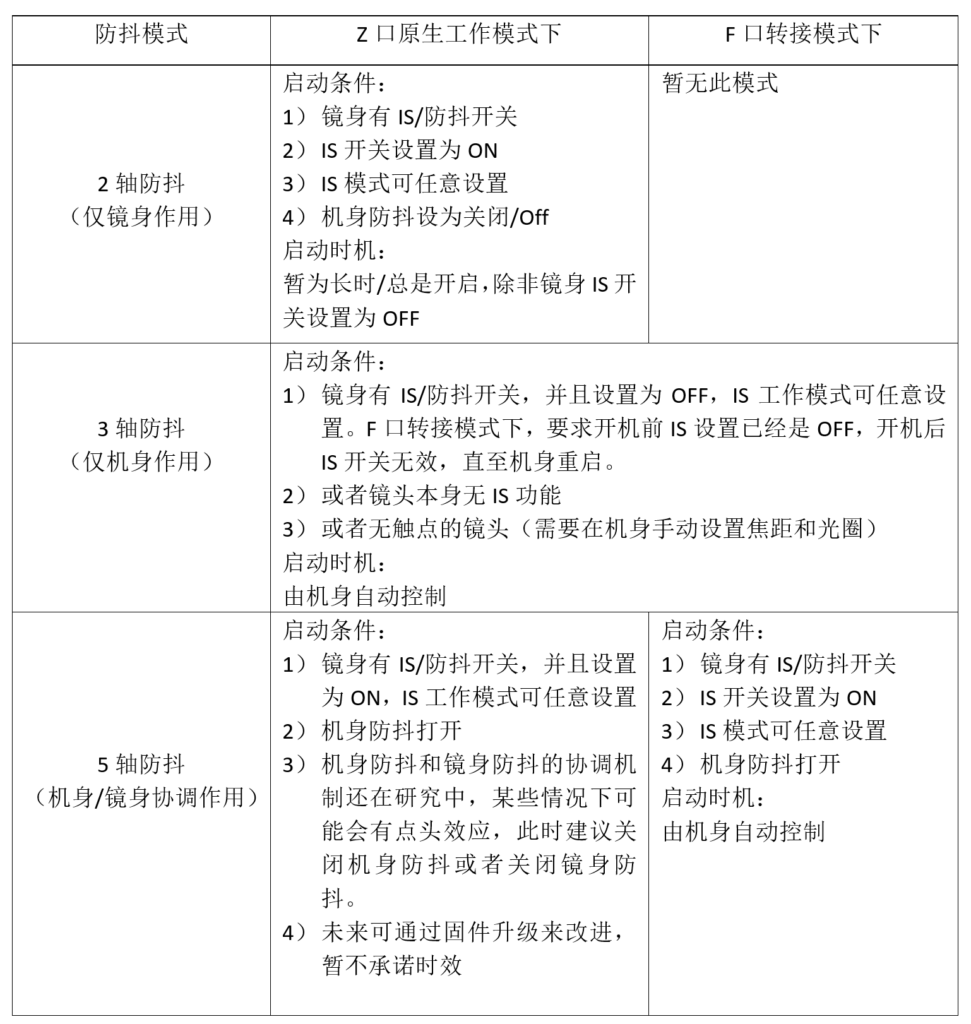
注释2 关于对焦驱动灵敏度微调模式
- 本接环的对焦参数直接转换自镜头本身提供的参数,多数情况下能完美的工作。然而可能有镜头在测试不周或者新上市的情况下,需要客户先自行调整,以便使用。
- 当镜头在对焦点前后来回反复不能合焦时或者对焦速度比较迟缓时,可以使用本功能加以改善。
- 进入对焦驱动灵敏度微调模式:开机状态下,快速连续两次双击(1秒内连按两次,算一次双击)接环上的多功能按钮,稍停顿后单击(1秒内按一次)一次多功能按键,此时机身会显示F1.0光圈,表示进入微调模式。
- 退出对焦灵敏度微调模式:关闭机身电源,或参考7)恢复系统缺省参数。
- 当合焦点来回往复时:单击接环上的多功能按钮,对焦驱动灵敏度 – 1 , (系统初始值为 100 )。 缓慢重复n次单击(间隔>1秒),效果为 对焦驱动灵敏度– n 。最小可设置到1。
- 当对焦速度迟缓时:双击(1秒内连按两次)接环上的多功能按钮,对焦驱动灵敏度 + 1 , (系统初始值为 100 )。 重复n次双击,效果为 对焦驱动灵敏度 + n 。最大可设置到1000。
- 取消用户自行调整,恢复系统默认对焦灵敏度。在微调模式,长按接环上的多功能按钮 > 10秒,然后松开,机身不再显示F1.0,表示重置完成。
- 每次调整后的效果,重新开机后才可以生效。
- 接环本身可以存储多只镜头的对焦灵敏度参数。每次设置/重置参数,仅跟当前使用的镜头有关,不影响其他镜头的设置。每次固件升级后,有可能需要重新设定参数。
10)接环在Z原生协议工作模式下和F口转接工作模式下的调整参数相互独立,或不影响。每次调整只针对当前工作模式下的AF驱动灵敏度。
注释3 关于接环工作模式调整
- 参考常见问题解答,确定接环当前的工作模式。
- 进入接环工作模式切换模式:开机状态下,快速连续两次双击(1秒内连按两次,算一次双击)接环上的多功能按钮,稍停顿再次双击一次多功能按键,此时机身会显示F2.0光圈,表示工作模式已经切换完成。如果当前为原生模式,则设置为以后启动进入转接模式。如当前为转接模式,则设置为以后启动进入原生模式。
- 退出接环工作模式切换模式:关闭机身电源
- 新工作模式生效:关机状态下,把转接环离机一次,再插回,然后开机即可。
- 新工作模式永久有效,除非再次设置。不排除新固件升级,有可能再次设置为缺省的Z口原生模式。
注释4 关于U盘升级模式(请先取下连接的镜头)
- 当接环通过USB 数据线连到电脑端,系统会出现一个卷标为 SR-EFZ 的U盘。
- U盘下有3个文件,双击INFO.TXT , 可以看到1.产品型号,2.PCB版本号,3.启动引导程序版本号,4.固件版本号。
- 把要升级的固件复制/粘贴或者直接拖到U盘上,当复制完成时,U盘会自动消失,代表升级完成。在此期间,请勿做其他操作,以避免影响升级过程。
- 升级完毕,取下USB电缆,重新插入电脑。待U盘出现后,查看INFO.TXT中的固件版本号,确认固件升级是否成功。如版本号不对或者显示为N/A,表示升级失败,请重复步骤3)和4)直至成功。
- 请勿复制非官方文件到U盘,以免意外损坏接环。

